Oglas
Ponekad ne želite odmah poslati e-poštu. Možda je usred noći ili vaša e-pošta sadrži informacije osjetljive na vrijeme. Umjesto toga, želite zakazati adresu e-pošte kako bi ona bila poslana kasnije u unaprijed određeno vrijeme.
Pokazat ćemo vam kako zakazati e-poštu na Gmailu kako biste mogli odgoditi njezino slanje i kasnije poslati automatski u određeno vrijeme po vašem izboru.
Zašto zakazivati e-poštu?
Mogućnost rasporeda e-pošte nešto je zbog čega su mnogi korisnici Gmaila plakali, pogotovo otkad ostali klijenti e-pošte mogli su zakazivati e-poštu. Google je tim zahtjevima konačno udovoljio 2019., kada je dodala mogućnost zakazivanja e-pošte u Gmailu.
Možete postaviti e-poštu koja će biti poslana određenog dana u određeno vrijeme i tada će se zahtjev obraditi automatski, bez obzira imate li Gmail otvoren.

Mogućnost zakazivanja e-poruka korisna je iz više razloga. Na primjer, ako poslovnu e-poštu pišete vikendom ili usred noći, možda je ne biste htjeli poslati odmah zbog straha od pojavljivanja opsjednute radom. Umjesto toga, možete zakazati tu e-poštu za ponedjeljak ujutro, tako da se pojavljuje na vrhu nečije mape pristigle pošte kad stigne na posao.
Alternativno, možda je vaš primatelj u nekoj drugoj vremenskoj zoni. Umjesto da e-poštu šaljete tijekom dana dok primatelj spava, možete zakazati e-poštu kako biste stigli u inboxu kad se probude tako da vide obavijest - korisnu za one za koje znate da su zaposleni inbox.
Ili možda vaša e-pošta sadrži osjetljive podatke koje ne možete poslati u trenutku dok ih pišete. Pomoću ove značajke usluge Gmail možete upisati i spremiti svoju e-poštu, odgoditi slanje s alatom za planiranje i automatski je izbaciti kad god to prikladno.
Kako zakazati e-poštu u Gmailu
U Gmailu možete istovremeno zakazati do 100 e-poruka. Možete zakazati i e-poštu do 49 godina unaprijed ako ste mega organizirani.
Desktop
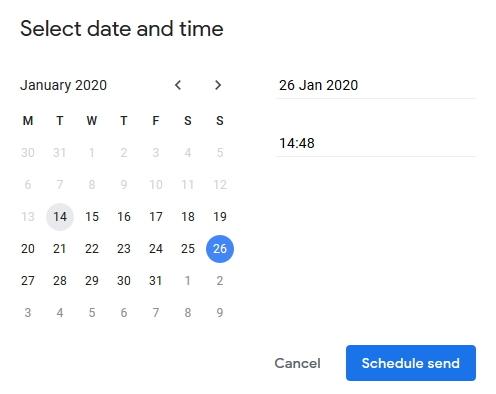
- Klik Sastaviti i stvorite svoju e-poštu - popunjavajte primatelje (e), temu i poruku kao i obično.
- Pored Poslati kliknite gumb strelica padajućeg izbornika.
- Klik Raspored slanja.
- Odaberite jednu od unaprijed postavljenih postavki Sutra ujutro, za zakazivanje e-pošte. Alternativno, kliknite Odaberite datum i vrijeme definirati svoje.
- Klik Raspored slanja (ako ste odredili svoj datum i vrijeme.)
Mobilno računalo ili tablet (Android i iOS)
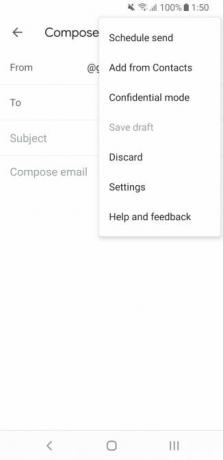
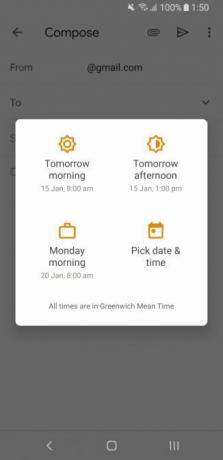

Upute za Android i iOS mobilni telefon ili tablet su iste kao gore, osim koraka dva gdje morate dodirnuti Više (tri točke) u gornjem desnom kutu.
Kako pregledati ili promijeniti zakazane e-poruke u Gmailu
Nakon što zakažete e-poštu, planiran mapa će doći u pregled. Ovdje možete provjeriti koje ste e-mailove zakazali i urediti ih.
Desktop
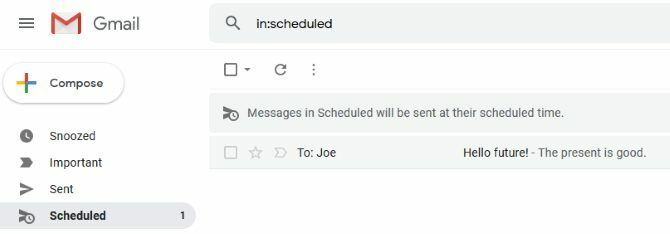
- Kliknite gumb planiran mapu na lijevom oknu.
- Kliknite e-poštu koju želite urediti.
- Iznad tijela e-pošte kliknite Otkaži slanje.
- Po potrebi unesite promjene u e-poštu.
- Pored Poslati kliknite gumb strelica padajućeg izbornika.
- Klik Raspored slanja.
- Odaberite novi datum i vrijeme.
Mobilno računalo ili tablet (Android i iOS)
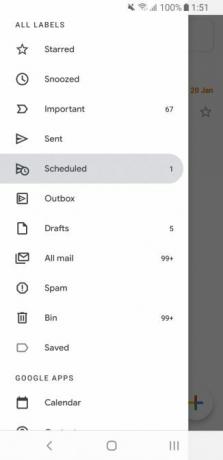
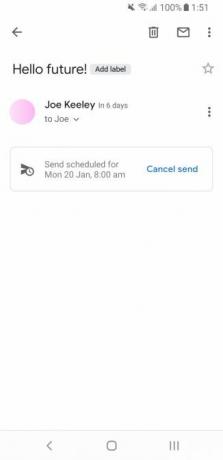
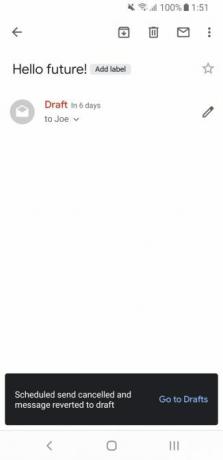
- slavina izbornik (tri vodoravne crte.)
- slavina planiran.
- Dodirnite adresu e-pošte koju želite urediti.
- slavina Otkaži slanje.
- Dodirnite ikona olovke da biste uredili e-poštu i po potrebi unijeli promjene.
- slavina Više (tri točke) u gornjem desnom kutu.
- slavina Raspored slanja.
- Odaberite novi datum i vrijeme.
Kako otkazati zakazane e-poruke u Gmailu
Jednostavno je otkazati zakazanu poštu. Sjetite se to učiniti prije zakazanog vremena! Kada otkažete zakazani email, ona će preći u vašu Nacrt mapu.
Desktop
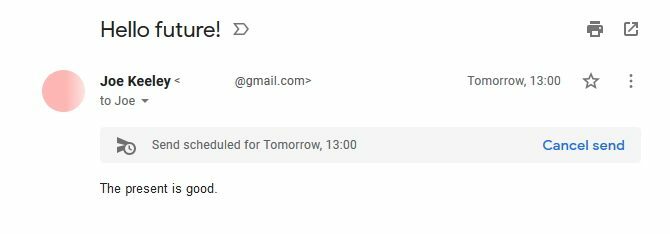
- Kliknite gumb planiran mapu na lijevom oknu.
- Kliknite e-poštu koju želite izbrisati.
- Iznad tijela e-pošte kliknite Otkaži slanje.
Mobilno računalo ili tablet (Android i iOS)
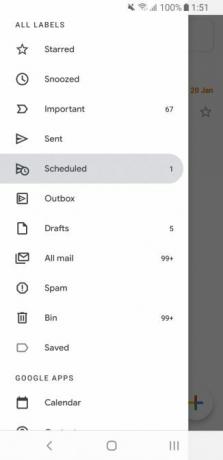
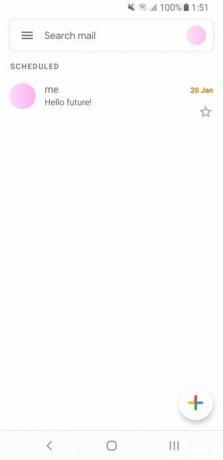
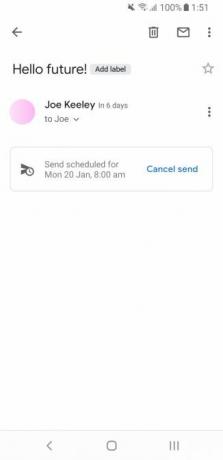
- slavina izbornik (tri vodoravne crte.)
- slavina planiran.
- Dodirnite adresu e-pošte koju želite izbrisati.
- slavina Otkaži slanje.
Upotrijebite alat treće strane za zakazivanje e-pošte u Gmailu
Budući da mogućnost zakazivanja poruka e-pošte u Gmailu nije bila dostupna godinama, drugi su na sebe preuzeli mogućnost izrade alata kako bi korisnici to učinili.
Neki alati usmjereni na poslovanje poput Obratite se majmunu nude, ali to su plaćena rješenja. Ako mislite da zakazivanje e-poruka nije ništa novo za Gmail, to je vjerovatno, jer radite za tvrtku koja koristi nešto slično.
Jednostavni dodaci preglednika poput Zakažite e-poštu također postoje. Ovaj ne nudi ništa drugačije od onoga što Gmail napravi u kutiji, tako da nema smisla upotrebljavati ga.
Upotrijebite Boomerang za zakazivanje e-pošte u Gmailu
Nešto što biste možda željeli koristiti je Bumerang. Ovo je dodatak preglednika. Također ima mobilnu aplikaciju za Android i iOS, ali imajte na umu da se radi o potpuno različitom klijentu e-pošte i ne dodaje ništa na vašu Gmail aplikaciju (iako podržava Gmail račune.)
Boomerang je dostupan besplatno i uz mjesečni trošak - 4,99 dolara za osobne, 14,99 dolara za profesionalno i 49,99 dolara za premiju.
Besplatno možete zakazati 10 e-poruka mjesečno. Ako plaćate, to je neograničeno. Potpuni prikaz karakteristika može se vidjeti na Stranica s cijenama u Bumerangu.
Pomoću Boomeranga možete zakazivati e-poštu, ali besplatna verzija omogućuje vam postavljanje podsjetnika ako nemate dobiti odgovor, pratite jesu li kliknute veze u vašoj e-pošti, pauzirajte pretinac pristigle pošte radi mira i više. Sve se to integrira u Gmail sučelje radne površine, što je sjajno.
Ako su vam potrebne ove dodatne mogućnosti, Boomerang je dobar izbor, pogotovo kada možete isprobati s besplatnim članstvom. Ako vam je sve potrebno za zakazivanje e-pošte, pridržavajte se zadane značajke usluge Gmail.
Saznajte više o Gmailu
Sada znate kako zakazati e-poštu u Gmailu i slati ih kasnije, bilo da koristite radnu površinu ili mobilni telefon.
Uz to pod svojim pojasom, zašto ne biste saznali još više o onome što Gmail može ponuditi? Pogledajte našu početni vodič za Gmail za više savjeta Vodič za početnike za GmailMožda već imate Gmail račun. Ili razmišljate o prijavi za jedan. Ovaj vodič ima sve što je potrebno da biste iskoristili taj sjajni novi Gmail račun. Čitaj više .
Joe se rodio s tipkovnicom u rukama i odmah je počeo pisati o tehnologiji. Sada je slobodni pisac. Pitajte me o Loomu.


